Как сделать кфг для в3
В этой теме вы узнаете где находится конфиг в кс го, как его сохранить, загрузить, установить и удалить. Все детали внутри темы.

Конфиг - это файл в котором хранятся ваши игровые настройки, такие как: размер прицела, его цвет, масштаб радара и элементов интерфейса, параметры модели рук, чувствительность мышки, бинды различных кнопок, алиясы и многое другое.

Вступление
В этой теме вы сможете найти ответы на следующие вопросы:
- Где находится конфиг;
- Как сохранить конфиг в кс го;
- Как загрузить конфиг;
- Как установить конфиг;
- Как удалить конфиг;
- Стандартный конфиг кс го.
Где находится конфиг кс го
Для начала нужно знать место, куда установлен CS:GO.
По умолчанию папка устновки игры находится тут:
C:\Program Files (x86)\Steam\steamapps\common\Counter-Strike Global Offensive
Самый верный способ узнать куда установили кс го, это:
- Открыть библиотеку STEAM;
- Правой кнопкой мыши нажать на Counter Strike: Global Offensive и в появившемся меню выбрать "Свойства";
- В открывшемся окне, перейти на вкладку "Локальные файлы";
- Нажать на кнопку "Посмотреть локальные файлы.."

Все конфиги (файлы с расширением .cfg ) находятся в папке csgo/cfg .
В последних версиях STEAM, место хранения настроек (в том числе и конфигов) изменилось . Теперь их можно найти по пути:
Например, мой хранится тут:
Если на вашем компьютере всегда использовался только один аккаунт стима, то в папке Steam\userdata\ будет только одна папка с цифрами (цифры = вашему steam_id). Если же вы использовали какие-то смурфы (фейковые аккаунты), или же к вам приходили друзья и играли используя свои аккаунты - папок будет больше.

А в появившемся окне в поле Steam3: вы найдете знакомые цифры.

Цифры выделенные на скриншоте выше, и будут вашим steam_id. Всё что вам останется - найти папку с названием из цифр совпадающих с вашим steam_id.
Как сохранить конфиг в кс го
Если вы создали конфиг с нуля (или использовали чей-то готовый), а во время игры вносили в него изменения (например, поменяли размер прицела), и захотели сохранить эти настройки, то вам нужно открыть консоль ~ и прописать там специальную консольную команду host_writeconfig и нажать Enter
Где mycfg это название вашего конфига. Важно, название может быть только на английском языке и без пробелов. И старайтесь не делать его длинным, чтобы удобнее было загружать. После сохранения конфига, он будет доступен в папке steam\userdata\ваш steamid\730\local\cfg\название вашего конфига.cfg
Как загрузить конфиг
Для того, чтобы загрузить конфиг в CS:GO, открываем консоль и пишем
exec названиевашегоконфига.cfg
Если конфиг назвать config.cfg и закинуть его в папку steam\userdata\ваш steamid\730\local\cfg\, то он будет загружаться автоматически при запуске игры.
Как установить конфиг
Если вы хотите поиграть с чужим конфигом, перенесите его в папку по адресу ниже:
Важно! В папке cfg, должны быть файлы с расширением .cfg - а не архивы, например s1mple.zip или scream.rar
Вы решили хранить свои конфиги отдельно от конфигов PRO игроков:
- Зайдите в папку с конфигами steam\userdata\ваш steamid\730\local\cfg\
- Создайте в ней папку, например, pro;
- Перенесите про конфиг или конфиги (например, s1mple.cfg) в новую папку steam\userdata\ваш steamid\730\local\cfg\pro
- В игре откройте консоль и загрузите конфиг из новой папки, используя команду: exec pro\s1mple.cfg
Как удалить конфиг в кс го
Для удаления конфига, достаточно перейти в папку steam\userdata\ваш steamid\730\local\cfg\ выбрать нужный конфиг левой кнопкой мыши и удалить, как любой другой файл на компьютере.
Стандартный конфиг кс го
Если случилось так, что вам нужно очистить CS:GO на настройки по умолчанию, чтобы был дефолтный конфиг - просто удалите папку cfg, в папке steam\userdata\ваш steamid\730\local
Детальная настройка конфига
Детальная настройка конфига с описанием всех параметров CS:GO в ЭТОЙ теме.
Лучшие переводы обновлений CS:GO и их детальные обзоры также можно читать в нашей группе Вконтакте. Будь в курсе последних изменений первым! Подпишись!
Файлы формата CFG (Configuration File) несут в себе информацию о конфигурации ПО. Подобные файлы можно найти в корневых директориях приложений любого типа, в том числе и игр, так как он необходим для корректной работы данной программы. CFG-файл можно создать и самостоятельно, правда, для успешного создания вам придется знать, какие данные нужно добавить в данный файл.

Как создать файл с расширением CFG
Для примера мы рассмотрим несколько программ, которые позволяют создать файл нужного формата и заполнить его данными.
Вариант 1: Sublime Text 3
Продвинутый инструмент, который в основном используется веб-разработчиками. Однако это и отличный редактор кода для повседневных задач, в том числе и создания конфигурационных файлов. Если вам не хватает функционала Sublime Text 3, заложенном в нем по умолчанию, то вы можете догрузить в него необходимые плагины. Например, туда можно установить плагин для работы с CFG, так как по умолчанию программа не понимает синтаксис конфигурационных файлов и не может подсвечивать ошибки в нем и дописывать строки кода.
Sublime Text 3 не является бесплатным редактором, однако вы можете пользоваться им на бесплатной основе, если готовы смириться, что каждые 30 минут будете получать оповещение о необходимости покупки полной версии. Ограничений по функционалу в бесплатной версии никаких нет.
Создание CFG файла в Sublime Text 3 происходит по следующей инструкции:
Вариант 2: Notepad++
Бесплатный аналог предыдущего текстового редактора. Тоже достаточно функционален, но не до такой степени. В нем достаточно удобно создавать и редактировать конфигурационные файлы. Делается это следующим образом:
Вариант 3: Easy Config Builder
Это специализированная программа для создания файлов-конфигурации. Она разрабатывалась для создания файлов CFG игры Counter Strike 1.6, но и для остального ПО этот вариант также приемлем.
Инструкция по работе с данным решением выглядит следующим образом:
Вариант 4: MS WordPad
WordPad по умолчанию установлен в Windows и предназначен для работы с классическими документами. Однако его функционал тоже позволяет создавать и редактировать конфигурационные файлы.
Делается это следующим образом:
Вариант 5: Блокнот
Мы рассмотрели несколько популярных способов создания CFG-файлов с параметрами для конфигураций. В этих же программах можно вносить правки в ранее созданный или загруженный со сторонних источников конфигурационный файл.

В CS 1.6, как и в других играх, все настройки хранятся в конфигурационном файле (конфиге). С помощью этой статьи вы будете знать практически всё о конфигах игрока, о их правильной настройке в КС:
Типы конфигов
Конфиг является обычным текстовым файлом, но для него принято использовать расширение ".cfg".
В первую очередь ответим на простой вопрос: "Где лежит конфиг игры или куда кидать созданный конфиг?". Файлы конфигов в Counter-Strike 1.6 находятся в папке:
На скриншоте справа вы можете увидеть стандартный список файлов конфигов, которые присутствуют в папке с игрой. Нас интересуют только 3 файла выделенные на скрине в красную рамку, а это:
- autoexec.cfg - это основной конфиг, который игра грузит в самом начале, сразу после своего запуска. Благодаря этой особенности, данный файл могут использовать различные вирусы, способные сломать не только ваш клиент игры CS 1.6, но и нанести вред компьютеру. Читайте как защитить конфиг ниже.
- config.cfg - этот файл автоматически загружается после autoexec.cfg и содержит стандартные настройки игрока. Именно этот файл постоянно перезаписывается и меняет свои значения, если вы изменяете какие-либо показатели в самой игре.
- userconfig.cfg - индивидуальный конфигурационный файл игрока. Этот файл не грузится автоматически, но необходимость его загрузки указывается в конце файла config.cfg строчкой:
Если userconfig.cfg подключен, то все его настройки переопределяют значения, указанные в файле config.cfg. То есть, если настройка задана в userconfig.cfg, то игра будет смотреть именно на её значение и игнорировать такую же настройку в файле config.cfg.
Все остальные файлы конфигов в папке (joystick.cfg, listenserver.cfg, server.cfg, listip.cfg и т.д.) либо не нуждаются в редактировании, либо отвечают за настройку создания своего сервера, что не относится к теме данной статьи.
Как создать конфиг
Редактировать конфиги можно любым текстовым редактором, например, стандартной программой Windows - "Блокнот".
Создать свой конфиг можно одним из 3-х способов:
- Вручную создайте cfg файл или скопируйте стандартный config.cfg и назовите копию, например, my.cfg - заполните его своими значениями.
- Поставьте нужные настройки через меню игры и сохраните их в файл путём ввода в консоль следующей команды:
Во всех 3-х способах создается новый файл cfg с указанным названием, а загрузить такой файл и применить ваши настройки в игре можно вводом простой команды в консоль:
Тонкая настройка конфига
Ниже указаны все настройки, которые можно использовать в игровом конфиге. Настройки хорошо прокомментированы на русском языке, поэтому вы можете полностью скопировать их в свой конфиг, чтобы при редактировании файла всегда знать за что отвечает каждая опция.
Наиболее важные настройки конфига:
Сохранение и загрузка конфига
Консольные команды для сохранения конфига в файл и загрузки настроек из него уже упоминались выше:
Обратите внимание, что при сохранении конфига расширение ".cfg" указывать НЕ нужно, а вот при загрузке необходимо прописать точное название файла с расширением.
Защита конфигов
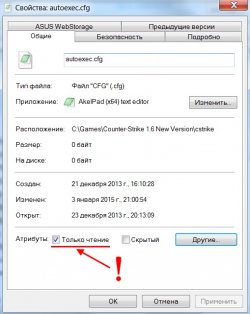
Если вы ещё не сталкивались с заражением вашей игры рекламным спамом, автоконнектом и прочим хламом, то вам очень повезло. Однако, как говорится, "лучше перебдеть, чем недобдеть".
Рассмотрим защиту самых важных конфигов CS 1.6:
- Открываем файлы autoexec.cfg, userconfig.cfg и полностью удаляем всё, что в них есть.
- Открываем файл commandmenu.txt и проверяем нет ли там чего-либо подозрительного. Лучше скачайте оригинальный файл (ссылка ниже) и замените им свой.
- Проверяем файл GameMenu.res на наличие "левых" адресов серверов. Вы также можете, на всякий случай, заменить ваш файл оригинальным (ссылка ниже). Файл GameMenu.res находится в подпапке "resource", которая расположена там же, где основные конфиги.
- Поочередно на каждом из файлов autoexec.cfg, config.cfg, userconfig.cfg, commandmenu.txt и GameMenu.res кликаем правой кнопкой мыши и выбираем "Свойства". В открывшемся окне ставим галочку "Только чтение" и нажимаем на кнопку "Применить" (смотри скриншот выше).
Для автоматической защиты всех конфигов и важных системных файлов CS 1.6 рекомендуем скачать и установить уникальный патч.
Стандартный конфиг CS 1.6
Если у вас испорчены стандартные конфиги игры или вы хотите вернуть все настройки к базовым, то качайте оригинальные файлы:

Файлы с таким расширением используются преимущественно в различных играх или приложениях. Они включают в себя данные о настройках программного обеспечения. Выполнить процедуру создания подобного файла можно и своими силами, если использовать способы, описанные в этой статье.
Способы создания файлов CFG
Расписаны будут только методики, помогающие сделать файлы с подобным расширением. Информация, на них записанная, отличается в зависимости от использованного ПО.
Способ 1: Использование редактора Notepad++
Эта программа предназначена для работы с данными, которые записаны в формате CFG.

Способ 2: Воспользоваться программой Easy Config Builder
Эта утилита предназначена в первую очередь для создания игр, но она с лёгкостью справится с поставленным заданием.

Способ 3: Используя стандартное приложение Блокнот
Выполнить необходимую процедуру можно и не скачивая с интернета дополнительных утилит.

Способ 4: Стандартное средство Microsoft WordPad
Обычно этот графический редактор есть на всех версиях Виндовс. Для его использования не требуется инсталляция дополнительного ПО.

В статье было рассмотрено ПО, используя которое можно создать файл необходимого формата. Для выполнения подобной процедуры вовсе не нужно устанавливать какие-либо программы. Достаточно будет и стандартных средств Виндовс.
Читайте также:


